
Under the Rain

Deze les is door
mij gemaakt met PSP2020
De originele les vind je
hier
Materiaal
hier
Plaats alles in een map naar keuze
Kleurig plaatje en
een tube naar keuze
Ik heb een eigen AI afbeelding en een tube van Luz Cristina gebruikt
Filter
Redfield
***
***
1
Open een nieuwe transparante afbeelding van 900 x 600 pixel
2
Selecties - alles selecteren
3
Open je plaatje
Bewerken - kopiŽren
Activeer je werkje
Bewerken - plakken in selectie
4
Selecties - niets selecteren
5
Effecten - afbeeldingeffecten - naadloze herhaling - standaard
6
Aanpassen - vervagen - gaussiaanse vervaging - bereik 25
7
Lagen - dupliceren - 2 x
8
Effecten - insteekfilters - Redfield - Ripples Magic - kies "Whirpool" (Je
staat op de bovenste laag)
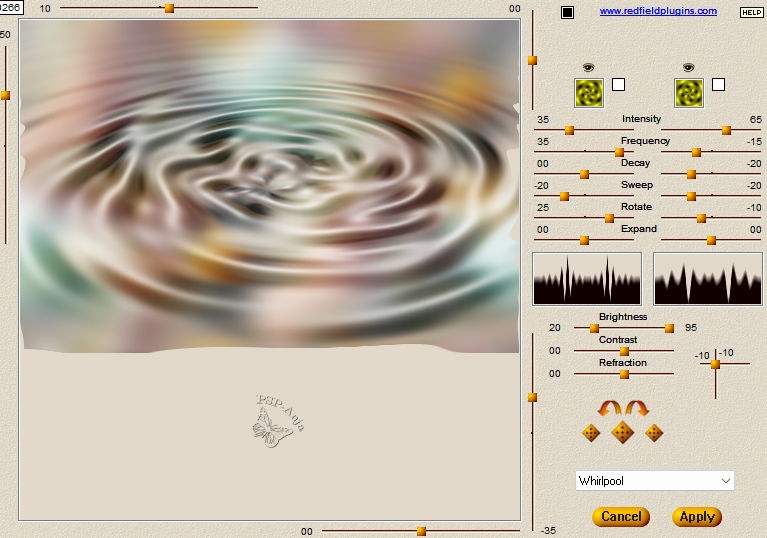
9
Effecten - afbeeldingeffecten - naadloze herhaling - standaard
10
Lagenpalet - activeer Raster 1
11
Lagen - schikken - vooraan
12
Effecten - insteekfilters - Redfield - Ripples Magic - kies "Drapes"
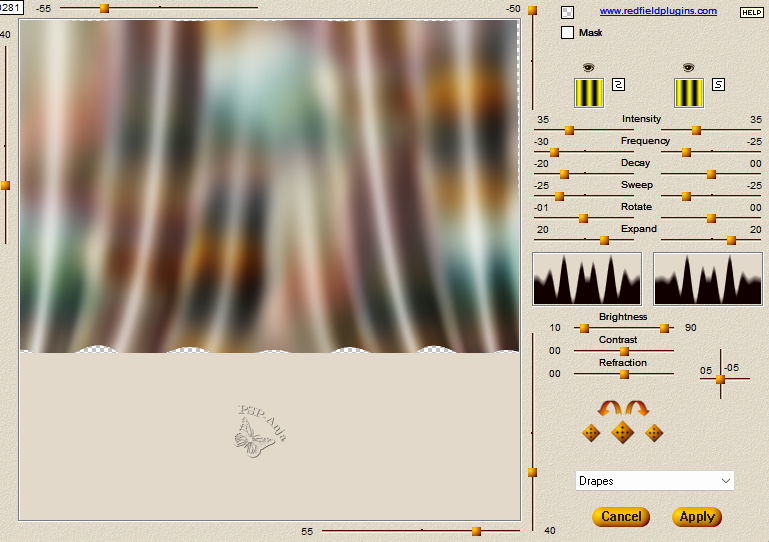
13
Bewerken - knippen
14
Selectiegereedschap (S) - aangepaste selectie
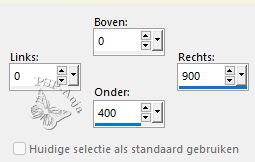
15
Bewerken - plakken in selectie
16
Selecties - niets selecteren
17
Lagen - nieuwe rasterlaag
18
Selectiegereedschap (S) - aangepaste selectie
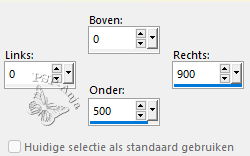
19
Open het masker "mask_vjf_rideau"
Bewerken - kopiŽren
Activeer je werkje
Bewerken - plakken in selectie
20
Selecties - niets selecteren
21
Lagenpalet - zet de mengmodus op bleken en zet de laagdekking tussen 50 en 60
22
Lagenpalet - activeer Kopie van Raster 1
23
Lagen - schikken - vooraan
24
Effecten - insteekfilters - Redfield - Ripples Magic - kies "Dance Floor"
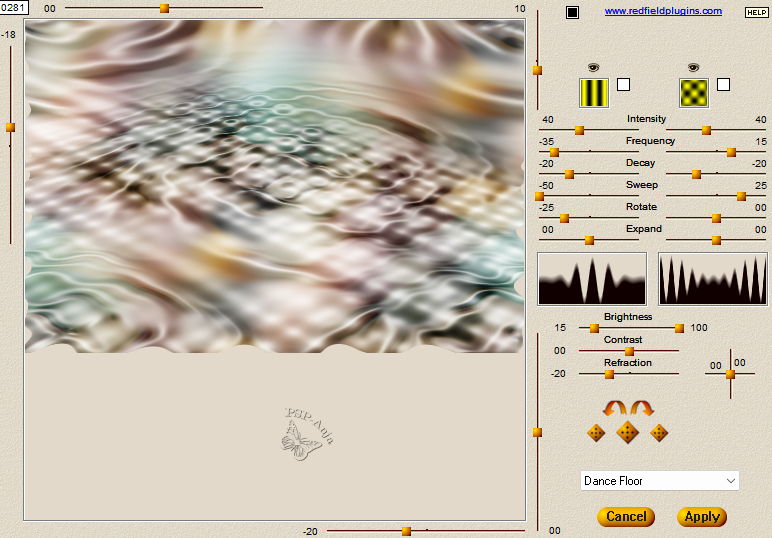
25
Lagen - nieuwe maskerlaag - uit afbeelding
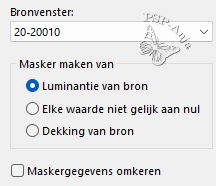
26
Lagen - samenvoegen - groep samenvoegen
27
Bewerken - knippen
28
Selectiegereedschap (S) - aangepaste selectie
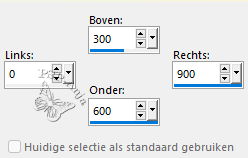
29
Bewerken - plakken in selectie
30
Selecties - niets selecteren
31
Lagen - nieuwe rasterlaag
32
Selecties - alles selecteren
33
Open het masker "mask_vjf_pluie"
Bewerken - kopiŽren
Activeer je werkje
Bewerken - plakken in selectie
34
Selecties - niets selecteren
35
Lagenpalet - zet de mengmodus op bleken
36
Lagen - samenvoegen - alle lagen samenvoegen
37
Indien je je werkje wat bleekjes vind
Aanpassen - helderheid en contrast - helderheid/contrast
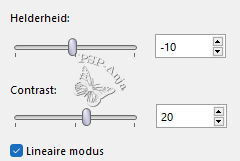
38
Open je personage tube
Bewerken - kopiŽren
Activeer je werkje
Bewerken - plakken als nieuwe laag
39
Pas indien nodig het formaat aan en schuif de tube op de plaats
40
Effecten - 3D effecten - slagschaduw
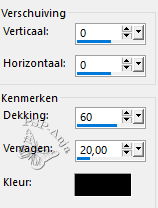
41
Lagen - samenvoegen - alle lagen samenvoegen
42
Bewerken - kopiŽren
43
Afbeelding - rand toevoegen - 40 pixel kleur naar keuze
44
Selecties - alles selecteren
45
Selecties - wijzigen - inkrimpen 40 pixel
46
Selecties - omkeren
47
Bewerken - plakken in selectie
48
Effecten - insteekfilters - Redfield - Plasteroid
Zet scaling op -50 en klik op het hokje boven Pavement om de juiste vorm aan de klikken
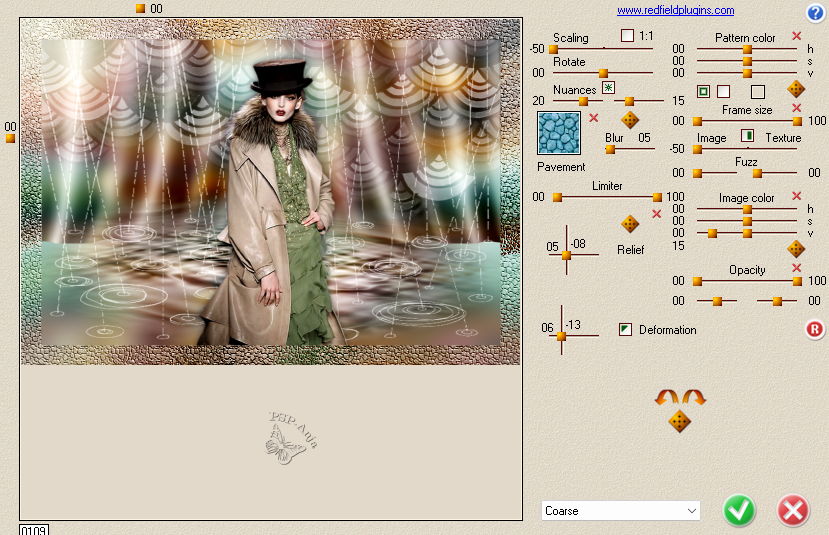
49
Aanpassen - scherpte - verscherpen
50
Selecties - wijzigen - selectieranden selecteren
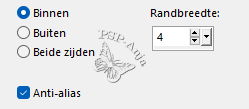
51
Effecten - 3D effecten - afschuining buiten
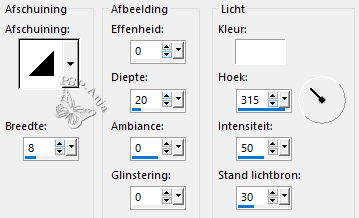
52
Selecties - niets selecteren
53
Plaats je naam of watermerk
54
Opslaan als jpg